Fråga
Problem: Hur fixar jag att iMessage inte fungerar på iPhone, iPad eller iPod?
Hej, allihop. Jag använder iPhone 6 i ungefär ett halvt år och det gick smidigt tills jag installerade iOS 10.3.3-uppdateringen. Jag vet inte om det bara är en slump, men strax efter uppdateringen slutade iMessege att fungera. När jag försöker skicka ett meddelande visas ett rött utropstecken bredvid texten och meddelandet "Ej levererat" nedanför.
Jag har startat om min enhet och kontrollerar anslutningen. Allt verkar rätt. Vad mer kan jag göra för att fixa iMessage? Snälla hjälp så fort som möjligt.
Löst svar
Apples iMessage[1] är ett utmärkt sätt att gratis kommunicera med andra Apple-användare. Tjänsten är tillgänglig på iPhone, iPad eller iPod touch-enheter och det enda användarna behöver är appen Messages. Tjänsten använder Wi-Fi eller mobildatanätverk och tillåter att skicka meddelanden i tre format – iMessages, SMS eller MMS.
Den äldre iMessage-tjänsten är ganska primitiv i jämförelse med den som är tillgänglig på iOS 10 och 11. För närvarande kan användare av Mac-enheter använda emoji, osynligt bläck, animerade bakgrunder, bubbeleffekter, klistermärken, handstil, digital touch,[2] och många andra nya funktioner.
Med den växande komplexiteten för iMessage växer problemen med denna tjänst parallellt. Ganska många iPhone-, iPad- och iPod-användare rapporterade att iMessage slutade fungera efter att ha installerat iOS 10 eller 11[3] uppdatering. Vissa personer får ett gult utropstecken bredvid texten, andra ser texten i en grön bubbla och så vidare.
Boven till att iMessage inte fungerar kan vara relaterad till servern, programvaran eller inställningarna. Korrigeringarna skiljer sig åt i varje enskilt fall, så vi kommer att tillhandahålla de vanligaste problemkorrigeringarna nedan.
TIPS: innan du påbörjar några korrigeringar, försök att starta om enheten och se till att du behöver WiFi (3G eller 4G) eller en mobildataanslutning som fungerar korrekt.
1. Kontrollera Apples iMessage-server
För att reparera skadat system måste du köpa den licensierade versionen av Mac tvättmaskin X9 Mac tvättmaskin X9.
iMessage kan sluta fungera om Apples iMessage-server går ner.[4] Det betyder att tjänsten för närvarande inte är tillgänglig för alla användare av Mac-enheter. Det sista fallet av Apples iMessage-serverfel har registrerats den 15 februari 2017.
För att kontrollera serverstatusen måste du öppna sidan Systemstatus, som är tillgänglig på den officiella Apples webbplats. För att se listan över för närvarande fungerande tjänster, klicka den här länken. 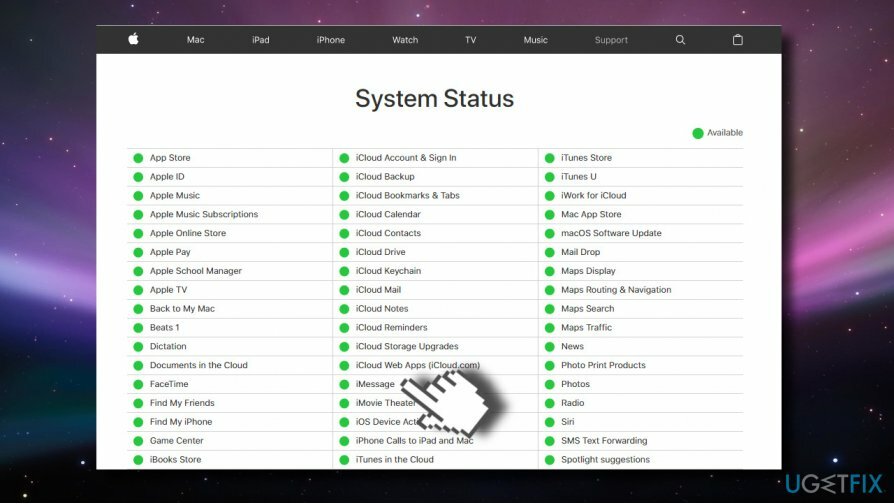
Om iMessage saknas i systemstatuslistan betyder det att iMessage-servern är nere och den enda lösningen väntar.
2. Återställ nätverksinställningar
För att reparera skadat system måste du köpa den licensierade versionen av Mac tvättmaskin X9 Mac tvättmaskin X9.
- Navigera till inställningar -> Allmän -> Återställa -> Återställ nätverksinställningar.
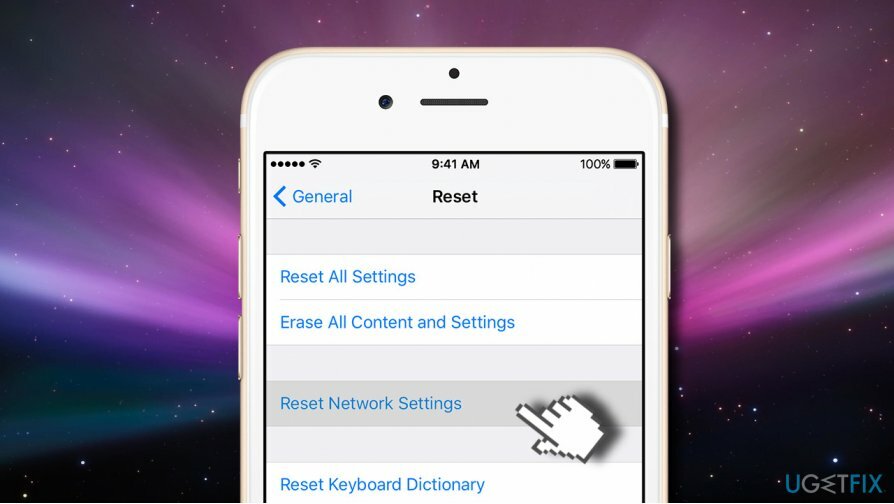
Efter det, försök att skicka ett iMessage. Det är den sista lösningen för iMessage-problem när den skyldige är relaterad till anslutning. Om det inte fungerade, försök med nästa fix.
TIPS: iPhone-användare kan försöka skicka ett textmeddelande istället iMessage. För detta ändamål måste du trycka och hålla ned det ej levererade meddelandet och välja "Skicka som textmeddelande."
3. Konfigurera iMessage korrekt
För att reparera skadat system måste du köpa den licensierade versionen av Mac tvättmaskin X9 Mac tvättmaskin X9.
Om iMessage slutade fungera efter installationen av iOS-uppdateringen, kan det vara så att uppdateringen initierade några ändringar i Inställningar. Därför bör du kontrollera om iMessage är aktiverat. För detta ändamål måste du:
- Gå till inställningar -> Meddelanden.
- iMessage bör vara påslagen. Om det inte är det, slå på det.
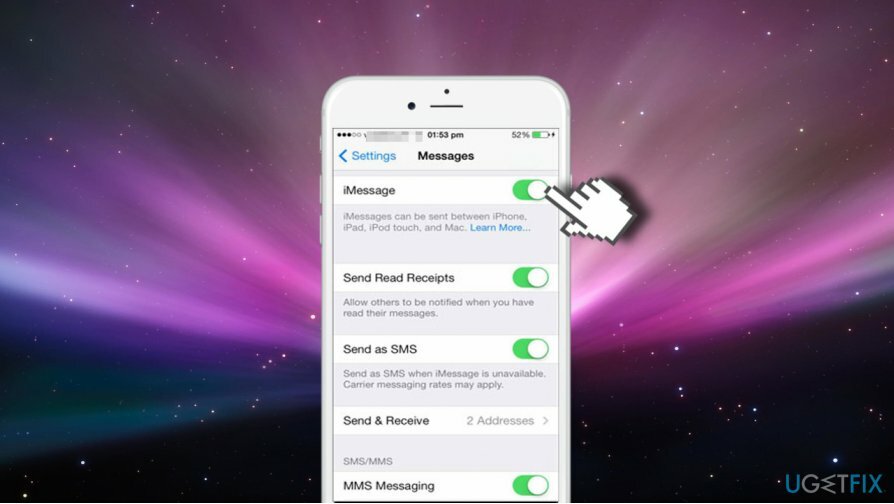
- Kontrollera sedan adressen och mobilnumret som anges i avsnittet Skicka och ta emot. Om informationen inte är korrekt, ändra den.
VIKTIGT: om meddelandet "Väntar på aktivering" eller "Aktiveringen misslyckades" visas när du öppnar Inställningar -> Meddelande, måste du fixa iMessage-aktiveringsproblem.
4. Starta om iMessage-tjänsten
För att reparera skadat system måste du köpa den licensierade versionen av Mac tvättmaskin X9 Mac tvättmaskin X9.
Det hjälpte inte att slå på iMessage? Starta om iMessage-tjänsten kan vara den rätta lösningen för att återfå anslutningen:
- Gå till inställningar -> Meddelanden och stäng av iMessage.
- Tryck nu och håll ned sömn-/väckningsknappen och Stäng av din enhet.
- Sedan starta enheten genom att trycka och hålla ned sömn-/väckningsknappen.
- När enheten startar, gå till inställningar -> Meddelanden och aktivera iMessage.
5. Logga ut från iMessage
För att reparera skadat system måste du köpa den licensierade versionen av Mac tvättmaskin X9 Mac tvättmaskin X9.
Om inget av de icke fungerande iMessage-åtgärderna ovan hjälpte, försök att logga ut iMessage och sjung sedan in igen med ditt Apple-ID.
- Navigera till inställningar -> Meddelanden -> Skicka ta emot.
- Knacka på Apple ID och då Logga ut.
- Längst upp på skärmen bör du se ett alternativ Använd ditt Apple-ID för iMessage. Knacka Logga in bredvid den.
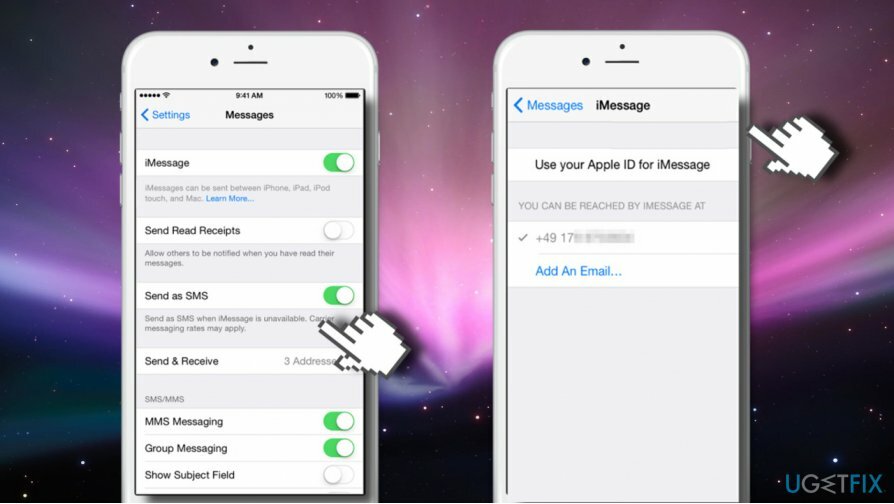
- Logga nu in på din iMessage och försök skicka ett meddelande.
Förhoppningsvis var den här guiden till hjälp för dig och iMessage-problemen har så småningom åtgärdats. Om du har andra problem är det sista vi rekommenderar att du försöker leta efter tillgängliga iOS-uppdateringar.
Reparera dina fel automatiskt
ugetfix.com-teamet försöker göra sitt bästa för att hjälpa användare att hitta de bästa lösningarna för att eliminera sina fel. Om du inte vill kämpa med manuella reparationstekniker, använd den automatiska programvaran. Alla rekommenderade produkter har testats och godkänts av våra proffs. Verktyg som du kan använda för att åtgärda ditt fel listas nedan:
Erbjudande
gör det nu!
Ladda ner FixLycka
Garanti
Om du misslyckades med att åtgärda ditt fel med hjälp av, kontakta vårt supportteam för hjälp. Vänligen meddela oss alla detaljer som du tycker att vi borde veta om ditt problem.
Denna patenterade reparationsprocess använder en databas med 25 miljoner komponenter som kan ersätta alla skadade eller saknade filer på användarens dator.
För att reparera skadat system måste du köpa den licensierade versionen av verktyget för borttagning av skadlig programvara.

Privat internetåtkomst är ett VPN som kan förhindra din Internetleverantör, den regering, och tredje part från att spåra din online och låter dig vara helt anonym. Programvaran tillhandahåller dedikerade servrar för torrenting och streaming, vilket säkerställer optimal prestanda och inte saktar ner dig. Du kan också kringgå geografiska begränsningar och se tjänster som Netflix, BBC, Disney+ och andra populära streamingtjänster utan begränsningar, oavsett var du befinner dig.
Attacker med skadlig programvara, särskilt ransomware, är den överlägset största faran för dina bilder, videor, jobb- eller skolfiler. Eftersom cyberkriminella använder en robust krypteringsalgoritm för att låsa data, kan den inte längre användas förrän en lösensumma i bitcoin har betalats. Istället för att betala hackare bör du först försöka använda alternativ återhämtning metoder som kan hjälpa dig att återställa åtminstone en del av förlorad data. Annars kan du också förlora dina pengar, tillsammans med filerna. Ett av de bästa verktygen som kan återställa åtminstone några av de krypterade filerna – Data Recovery Pro.